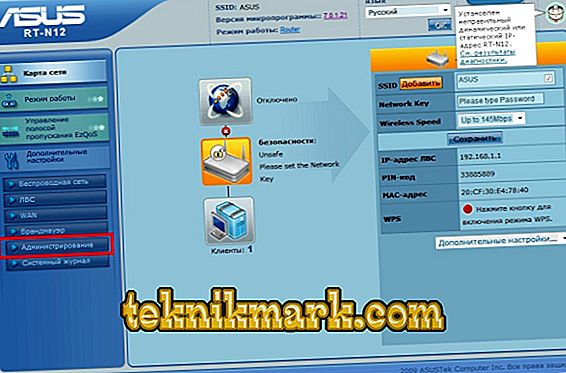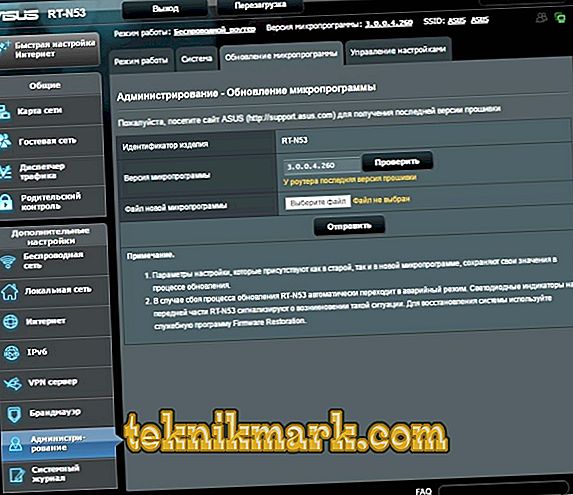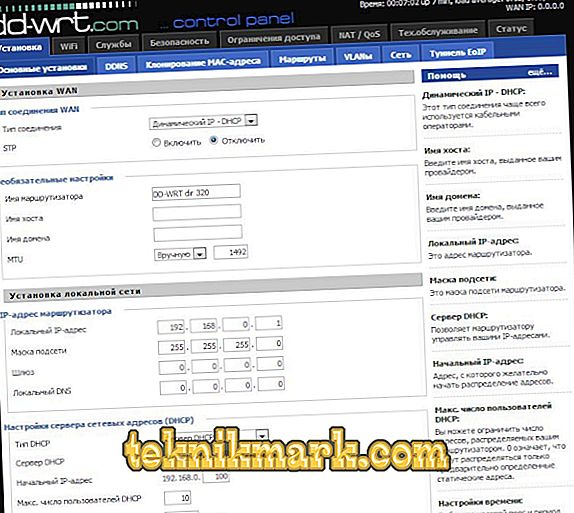ASUS RT-N12 este un router wireless modern cu multe caracteristici utile. Are patru porturi de ieșire, două antene pentru transmiterea fără fir a informațiilor, un panou LED convenabil. Capacitățile firmware-ului din fabrică nu se potrivesc întotdeauna utilizatorilor, așa că vă vom spune cum să configurați corespunzător pentru a asigura funcționalitatea maximă a routerului.

Actualizăm firmware-ul
Deci, ați achiziționat un router ASUS RT-N12 și nu sunteți mulțumit de firmware, care este instalat în mod implicit. Pentru început, puteți încerca să actualizați firmware-ul existent instalând cea mai recentă versiune de pe site-ul oficial. Acest lucru va necesita următorii pași.
- Accesați site-ul oficial ASUS și introduceți modelul router-ului în bara de căutare. Descărcați cea mai recentă versiune de firmware pe computer.
- Conectați-vă la interfața routerului pentru a intra în secțiunea de setări. Pentru aceasta, în bara de adrese a browserului, trebuie să introduceți adresa rețelei dvs., de exemplu, 192.168.1.1.
- Veți fi transferat la secțiunea de configurare a routerului RT-N. Selectați "Setări avansate", apoi "Administrare".
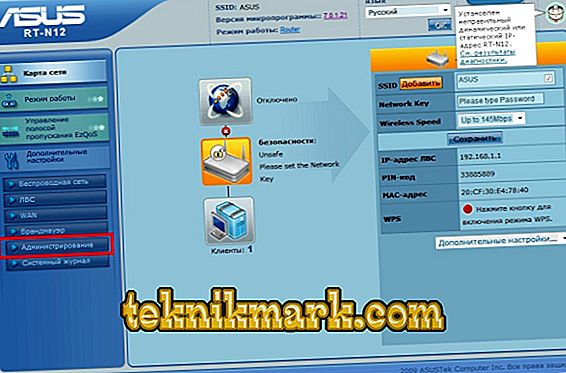
- Acum trebuie să găsiți fila "Actualizare". În această filă, veți găsi butoanele "Căutați" și "Trimiteți", ceea ce vă va permite să găsiți și să descărcați fișierul de actualizare pe care l-ați descărcat mai devreme direct pe router.
- După efectuarea acestor manipulări, va începe procesul de actualizare a software-ului intern al ruterului RT-N. După finalizare, veți vedea o pagină de configurare. Puteți efectua modificările necesare sau închideți pagina de setări.
Dacă aceste acțiuni nu sunt suficiente pentru a obține funcționalitatea necesară, poate fi instalat un firmware terță parte numit DD-WRT. Este un software alternativ bazat pe Linux și este potrivit pentru majoritatea routerelor fără fir.
Instalarea noului firmware DD-WRT
Ce veți avea nevoie:
- Software-ul original ASUS - versiunea 3.0.0.4.374.813 a fost folosit pentru acest manual.
- Următoarele fișiere sunt legate de DD-WRT:
dd-wrt.v24-14896_NEWD-2_K2.6_mini_RT-N12.trx
dd-wrt.v24-18774_NEWD-2_K2.6_mini.bin
- Un program pentru restaurarea firmware-ului de la ASUS denumit Restaurare Firmware. Acesta poate fi descărcat de pe site-ul oficial ASUS.
Acum, să mergem direct la procesul de instalare.
- Conectați routerul la computer prin portul LAN etichetat cu numărul 1. Este important să utilizați portul 1, nu 4.
- Conectați-vă la setările routerului prin intermediul barei de adrese a browserului. Vă recomandăm să utilizați pentru acest scop Internet Explorer, care este instalat în mod implicit în Windows.
- Acum, firmware-ul trebuie să fie descărcat așa cum este descris în paragraful 3 al secțiunii anterioare a acestui articol. Descărcați fișierul DD-WRT cu extensia .trx, prima din lista propusă.
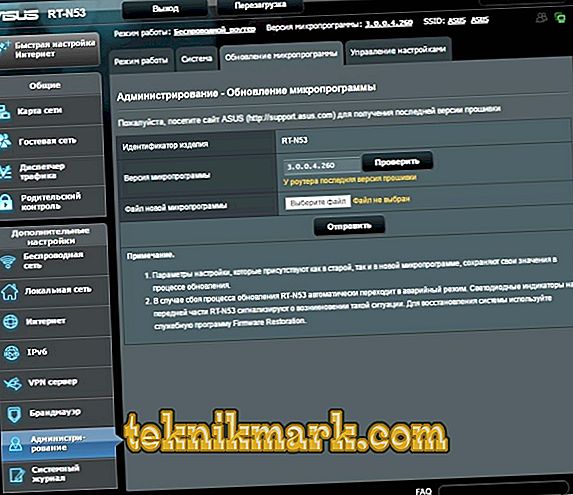
- După ce faceți clic pe butonul "Trimiteți", trebuie să așteptați descărcarea. În timpul procesului de instalare, ruterul va reporni de mai multe ori. Pe ecran veți vedea amploarea procesului de instalare.
- Acum trebuie să instalați programul de restaurare firmware, pe care l-ați descărcat de pe site-ul oficial ASUS. Este instalat în mod standard pe computer. Când instalarea este finalizată, executați acest program.
- Programul trebuie să specifice locația de instalare a software-ului DD-WRT. Dar nu vă grăbiți să faceți clic pe butonul "Trimiteți". Mai întâi trebuie să supraîncărcați routerul, deoarece aceste manipulări sunt efectuate pe dispozitivul nou pornit.
- Apăsați butonul de închidere de pe router sau deconectați-l de la rețea.
- Rotiți routerul din nou și așteptați ca indicatorul de pornire să înceapă să clipească încet. Poate că acest lucru va necesita o repornire suplimentară folosind un buton special pe router.
- Acum puteți să faceți clic pe butonul "Trimitere" din programul de restaurare a firmware-ului. Fii răbdător. Trebuie să așteptați conectarea programului la router și încărcarea firmware-ului. După aceea, va fi nevoie de mai mult timp pentru a instala software-ul.
- La finalul procesului, ruterul se va reporni. În cele mai multe cazuri, asta înseamnă că totul a mers bine. Așteptați descărcarea finală și încercați să contactați ruterul în mod obișnuit prin bara de adrese.
- Ar trebui să vedeți interfața DD-WRT. Felicitări, este instalat noul firmware! Acum trebuie să o configurați.
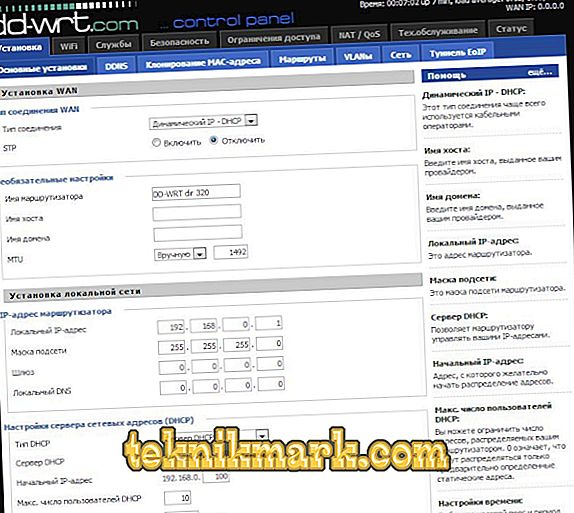
Efectuați o nouă configurare a firmware-ului
Faptul este că, după instalarea DD-WRT, porturile sunt confuze. Dacă vă uitați la partea din spate a routerului dvs. RT-N12, veți vedea 4 porturi LAN și unul WAN (uneori este marcat ca un port Internet). După instalarea software-ului DD-WRT, portul WAN este scris ca LAN și LAN 4 ca WAN. De ce se întâmplă acest lucru? Faptul este că firmware-ul DD-WRT este proiectat pentru o varietate de routere, iar ASUSRT-N12 este doar unul dintre ele. Prin urmare, la unele modele apare o astfel de confuzie. Dar o vom elimina prin următoarele acțiuni.
- Computerul trebuie conectat la router prin conectorul LAN
- Deschideți un prompt de comandă (pentru aceasta, tastați cmd în bara de căutare Windows).
- Introduceți telnet168.1.1 (sau altă adresă). Trebuie să ne conectăm la routerul RT-N12 prin telnet.
- Introduceți parola și conectați DD-WRT. În mod implicit, datele de conectare sunt setate la -root, iar parola -admin.
- Veți fi condus la interfața DD-WRT. Aici puteți reinstala porturile. Pentru aceasta, tastați următoarele comenzi:
nvramset vlan0ports = "0 1 2 3 5 *"
nvramset vlan1ports = "4 5"
nvramcommit
repornire
După introducerea fiecărei linii, trebuie să apăsați Enter.
- Aparatul va reporni cu noile setări. Acum puteți utiliza portul WAN în scopul propus, precum și alte porturi.
Vă dorim să lucrați cu succes cu noua firmware a routerului RT-N12!